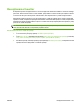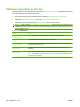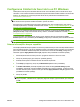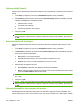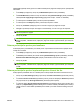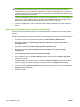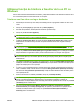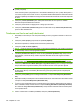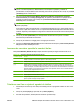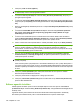HP CM8060 / CM8050 Color MFP with Edgeline Technology - System Administrator's Guide
NOTĂ: Faceţi clic pe fila Setup (Configurare) din caseta de dialog Send Fax (Trimitere fax)
pentru a vizualiza expeditorul, calitatea faxului, informaţiile de înştiinţare şi setările de
previzualizare. Puteţi modifica aceste informaţii pentru fiecare operaţie de fax. Faceţi clic pe Send
(Trimitere) pentru a trimite faxul.
11. Dacă aţi selectat Show Preview Before Sending Fax (Afişare previzualizare înainte de
trimiterea faxului) în fila Setup (Configurare), va apărea o previzualizare a operaţiei de fax.
Verificaţi acurateţea faxului şi apoi faceţi clic pe Preview and Send (Previzualizare şi
trimitere) pentru a trimite faxul.
NOTĂ: Funcţia de previzualizare nu este disponibilă când utilizaţi caracteristica Point and Print
(Indică şi imprimă).
Point and Print (Indică şi imprimă) este o caracteristică Windows pe care o puteţi utiliza pentru a
vă conecta, a tipări sau a trimite un fax la o imprimantă aflată la distanţă fără a utiliza discurile de
instalare. Fişierele şi informaţiile de configurare sunt descărcate automat din serverul de imprimare
la client.
12. Faceţi clic pe View (Vizualizare) sau utilizaţi meniul derulant de zoom pentru a modifica
dimensiunea previzualizării documentului.
13. Faceţi clic pe butoanele cu săgeţi pentru a naviga prin document.
14. Faceţi clic pe Send Fax (Trimitere fax) pentru a trimite faxul sau faceţi clic pe Cancel Fax (Anulare
fax) pentru a edita setările pentru fax.
Inserarea de caractere speciale în numărul de fax
Câmpul Fax Number (Număr de fax) acceptă caractere speciale pe lângă numerele de la 0 la 9.
Tabelul 10-3 Caractere speciale pentru numere de fax
Caracter special Funcţie
- Utilizaţi o cratimă în numărul de fax pentru a-l face mai uşor de citit.
( şi ) Utilizaţi paranteze în numărul de fax pentru a face numărul mai uşor de citit.
[ şi ] Utilizaţi paranteze drepte de închidere şi deschidere pentru a ascunde o porţiune din numărul de fax,
astfel încât să nu fie tipărită pe pagina de însoţire a faxului, pe rapoarte de apeluri sau pe comunicări de
e-mail. De exemplu, un număr de fax poate include un cod de acces al unei cartele telefonice. Introduceţi
paranteze drepte în jurul porţiunii din numărul de fax care reprezintă codul de acces al cartelei telefonice
pentru a preveni afişarea acestei informaţii.
* Asteriscul este transmis ca ton.
# Semnul pentru număr este transmis ca ton.
, O virgulă reprezintă o pauză de 2 secunde în timpul formării numărului de fax. Utilizaţi mai multe virgule
pentru o pauză mai lungă în timpul apelării.
Trimiterea unui fax cu ajutorul agendei de telefon
1. Deschideţi un document pe care doriţi să îl trimiteţi prin fax în programul software în care a fost
creat.
2. Faceţi clic pe File (Fişier) şi apoi faceţi clic pe Print (Tipărire).
3. Din lista de imprimante, selectaţi driverul Send Fax (Trimitere fax).
ROWW Utilizarea funcţiei de trimitere a faxurilor de la un PC cu Windows 195